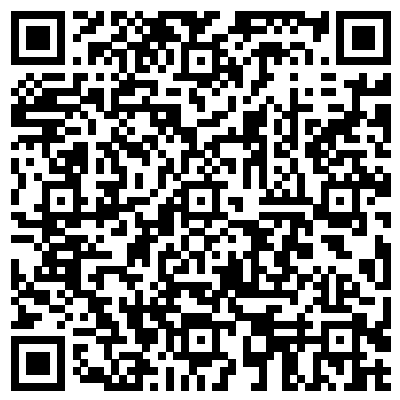Centos7.x配置Go开发环境
发布于: 2024-4-21
更新于: 2024-4-21
未收录
文章字数: 159
阅读时间: 1 分钟
阅读量:
Centos7.x配置Go开发环境
安装golang
准备环境
$ sudo yum update
$ sudo yum install wget vim -y
源码包编译安装(可下最新版本):
$ wget https://go.dev/dl/go1.22.2.linux-amd64.tar.gz
$ sudo tar -C /usr/local -xzf go1.22.2.linux-amd64.tar.gz
https://studygolang.com/dl下载最新的源码包编译
设置环境变量
Go代码必须放在工作空间中,实际上就是一个目录,且必须包含src、pkg、bin三个子目录。它们的用途如下:
- bin:包含编译后的可执行命令
- pkg:包含包对象
- src:包含Go的源文件,它们被组织成包
因此首先创建go语言的工作空间:
$ mkdir $HOME/gowork
然后在配置文件中添加环境变量
$ vim /etc/profile
加入以下内容:
# Golang
export GO111MODULE=on
export GOROOT=/usr/local/go
export GOPATH=$HOME/gowork
export GOCACHE=/tmp/gocache
export GONOSUMDB="github.com"
export GONOPROXY="github.com"
export GOPRIVATE="github.com"
export PATH=$PATH:$GOROOT/bin保存后执行source使其生效:
$ source /etc/profile
安装完成后查看go版本以确认:
$ go version
若有版本输出则表示安装成功,如go version go1.22.2 linux/amd64
之后执行go env来检查环境变量是否配置成功:
GO111MODULE='on'
GOARCH='amd64'
GOBIN=''
GOCACHE='/tmp/gocache'
GOENV='/root/.config/go/env'
GOEXE=''
GOEXPERIMENT=''
GOFLAGS=''
GOHOSTARCH='amd64'
GOHOSTOS='linux'
GOINSECURE=''
GOMODCACHE='/home/go/path/pkg/mod'
GONOPROXY='github.com'
GONOSUMDB='github.com'
GOOS='linux'
GOPATH='/home/go/path'
GOPRIVATE='github.com'
GOPROXY='https://goproxy.cn,direct'
GOROOT='/home/go/root/go'
GOSUMDB='sum.golang.org'
GOTMPDIR=''
GOTOOLCHAIN='auto'
GOTOOLDIR='/home/go/root/go/pkg/tool/linux_amd64'
GOVCS=''
GOVERSION='go1.22.2'
GCCGO='gccgo'
GOAMD64='v1'
AR='ar'
CC='gcc'
CXX='g++'
CGO_ENABLED='1'
GOMOD='/dev/null'
GOWORK=''
CGO_CFLAGS='-O2 -g'
CGO_CPPFLAGS=''
CGO_CXXFLAGS='-O2 -g'
CGO_FFLAGS='-O2 -g'
CGO_LDFLAGS='-O2 -g'
PKG_CONFIG='pkg-config'
GOGCCFLAGS='-fPIC -m64 -pthread -Wl,--no-gc-sections -fmessage-length=0 -fdebug-prefix-map=/tmp/go-build518993520=/tmp/go-build -gno-record-gcc-switches'
可以看到GOPATH以及变为我们设置的值,也可以执行cd $GOPATH看是否进入对应的文件夹来验证是否配置成功。
设置使用git方式拉取私人仓库
git config --global url."git@github.com:".insteadOf "https://github.com/"
环境测试
首先在工作空间中创建源代码目录:
$ cd $HOME/gowork
然后在该目录下创建hello.go文件
$ vim hello.go
输入以下程序:
package main
import "fmt"
func main() {
fmt.Printf("hello, world\n")
}
然后用go run运行
$ go run hello.go
输出hello, world,运行成功。
参考:
目录
相关文章
ubuntu 22.04 安装go
ubuntu 22.04 安装go(适用ubuntu20以上版本) 环境准备 apt update && apt-get upgrade -y 环境安装 mkdir ~/go
cd ~/go
wget https://go.dev/dl/go1.22.2.linux-amd64.tar.gz
tar -C /usr/local go1.22.2.linux-amd64.tar.gz
设置环境变量 Go代码必须放在工作空间中,实际上就是一个目录,且必须包含src、pkg、bin三个子目录。它们的用途如下:
bin:包含编译后的可执行命令 pkg:包含包对象 src:包含Go的源文件,它们被组织成包 因此首先创建go语言的工作空间:
$ mkdir $HOME/gowork 在配置文件中添加环境变量
$ vim /etc/profile 加入以下内容:
export GOROOT=/usr/local/go
export GOPATH=$HOME/gowork
export GOBIN=$GOPATH/bin
export PATH=$GOPATH:$GOBIN:$GOROOT/bin:$PATH
export GONOSUMDB="github.com"
export GONOPROXY="github.com"
export GOPROXY=https://goproxy.cn,direct
export GOPRIVATE="github.
2024-4-21
ansible自动化安装docker
ansible自动化安装docker.md 本地软件准备 支持linux/macOS上运行。
1. 环境依赖: 依赖 python3-pip,
安装ansible ,以ubuntu2204为例 sudo apt update
# 更新python版本
sudo apt install python3-pip -y
# 安装ansible
sudo apt install ansible
# 验证 pip 是否安装成功:
python3 -m pip --version
pip 22.0.2 from /usr/lib/python3/dist-packages/pip (python 3.10) 2. 脚本下载 ansible-install-docker 快速安装docker 1.在hosts.yml中添加要部署的ssh登录信息/服务器内外网IP地址,比如:
1 2 3 4 5 6 7 8 9 dev: #这个命名在1中被引用 hosts: 192.
2025-3-18
ubuntu2404手动安装docker
ubuntu手动安装docker.md Ubuntu 24.04.1 LTS 安装docekr-compose docker; 非snap 安装.
查看系统版本: # lsb_release -a
No LSB modules are available.
Distributor ID: Ubuntu
Description: Ubuntu 24.04.1 LTS
Release: 24.04
Codename: noble 一 安装前准备 强制删除snap安装的docekr,如果没有使用snap安装过docker请跳过。
sudo snap remove –purge docker 二 安装步骤: sudo apt-get update
sudo apt-get install \
apt-transport-https \
ca-certificates \
curl \
gnupg-agent \
software-properties-common curl -fsSL https://download.
2025-3-18
ubuntu22.04安装gitlab
1. gitlab安装前准备 系统版本:Ubuntu 22.04.1 LTS 1.1 更新系统环境 sudo apt update
sudo apt upgrade 1.2 安装和配置必须的依赖项 1 2 sudo apt-get install -y curl openssh-server ca-certificates tzdata perl sudo apt-get install curl 2.下载和安装gitlab 2.1 下载指定的版本 1 curl -s https://packages.gitlab.com/install/repositories/gitlab/gitlab-ce/script.deb.sh | sudo bash 2.2 开始安装 注意:localhost为访问gitlab的地址,85为访问gitlab的端口号
1 sudo EXTERNAL_URL="http://localhost:85" apt-get install gitlab-ce=15.9.3-ce.0 除非您在安装过程中指定了自定义密码,否则将随机生成一个密码并存储在 /etc/gitlab/initial_root_password文件中(出于安全原因,24 小时后,此文件会被第一次 gitlab-ctl reconfigure 自动删除, 因此若使用随机密码登录,建议安装成功初始登录成功之后,立即修改初始密码)。使用此密码和用户名 root 登录。
2023-4-28
centos 7.9离线安装docker
centos 7.9安装docker 1.离线下载docker https://download.docker.com/linux/static/stable/x86_64/docker-20.10.9.tgz 2.离线安装docker 准备前:
2.0.1 关闭Selinux 首先, 执行getenforce或sestatus, 查询selinux状态, CentOS系统安装后默认为enforcing.
getenforce
或
sestatus 2.0.2 修改selinux配置 1 2 3 4 5 vim /etc/selinux/config 修改selinux配置文件 SELINUX=enforcing 修改为 SELINUX=disabled 2.0.3 重复服务器以上修改生效 1 reboot 2.1 移动文件到目标服务器并执行tar命令解压,如: tar -zxvf docker-20.10.9.tgz 2.2 将/home/docker目录下解压出来的所有docker文件复制到 /usr/bin/ 目录下 cp docker/* /usr/bin/ 2.3 将docker注册为service,进入/etc/systemd/system/目录,并创建docker.service文件 1 2 cd /etc/systemd/system/ touch docker.
2023-3-2
赞赏
微信支付